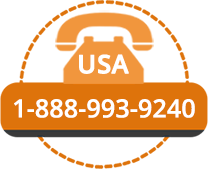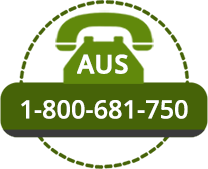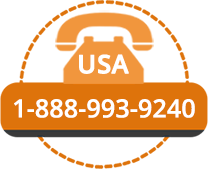
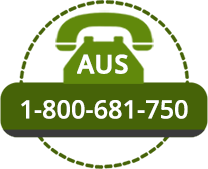

SONAR-Schutz kann als Echtzeitschutz beschrieben werden, der zur Erkennung verschiedener bösartiger Anwendungen dient, die auf dem Gerät ausgeführt werden. Er bietet Zero-Day-Schutz, sodass er die Malware aufspüren kann, bevor herkömmliche Virenerkennungs-Tools sie ansprechen. Norton™ Sonar nutzt Reputationsdaten und seine Heuristik zur Erkennung neuer Bedrohungen. Es bietet eine zusätzliche Schutzschicht für das Gerät des Benutzers und spült alle Viren, Trojaner, Spyware, Adware und andere vorhandene Malware vom Gerät. Es bietet dem Benutzer Schutz vor Malware und Speicher-Exploits, Firewall-Schutz, Intrusion Prevention usw.
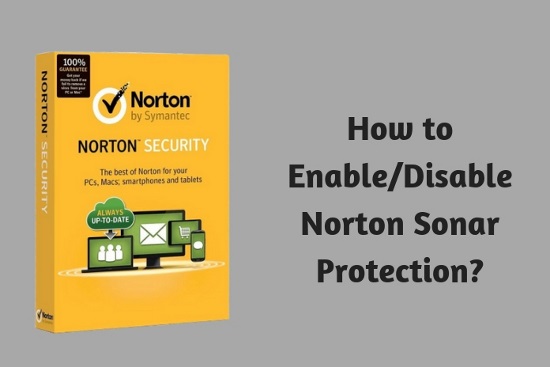
Norton Sonar-Schutz funktioniert nicht?
Es verwendet manchmal einige Codes, die im Windows-Benutzermodus laufen, um alle verdächtigen Aktivitäten auf Ihrem Gerät zu überwachen. Aber manchmal kann dieser Code Probleme bei der Ausführung anderer Anwendungen auf dem Gerät verursachen. Er kann auch die Leistung des Geräts beeinträchtigen. Manchmal sieht es so aus, als würde der Norton™ Antivirus Sonar-Schutz nicht funktionieren, weil Norton™ Sonar-Schutz das Prozessverhalten erkennt, was bedeutet, dass es nur verdächtige oder bösartige Aktivitäten erkennen kann, d.h. wenn die Keylogger oder Trojaner sich nicht verdächtig verhalten, kann Sonar sie nicht erkennen.
Befolgen Sie die folgenden Schritte, um den erweiterten Schutz von Sonar Norton 360 zu aktivieren:
- Öffnen Sie Ihr Gerät
- Klicken Sie auf das Norton™-Symbol
- Das Norton™-Dashboard wird auf dem Bildschirm angezeigt
- Klicken Sie auf Mein Norton™
- Gehen Sie zu Gerätesicherheit
- Klicken Sie auf die Schaltfläche Öffnen
- Gehen Sie nun zum Norton™-Hauptfenster
- Öffnen Sie den Reiter Einstellungen Registerkarte
- Schaltfläche Antivirus
- Automatischer Schutz
- Klicken Sie auf Sonar-Schutz
- Schalten Sie den Schalter auf EIN
- Schaltfläche Anwenden
- Gehen Sie zum Fenster Einstellungen
- Schaltfläche Schließen
Wie kann ich mein Norton SONAR ausschalten?
Sie können das Norton™ Sonar schnell deaktivieren, indem Sie den Schalter auf der Registerkarte „Sonarschutz“ auf AUS stellen. Das Deaktivieren des Norton™ Sonar ist jedoch nicht empfehlenswert, da es Ihr Gerät angreifbar macht. Häufig wird der Sonar-Schutz deaktiviert. Er erkennt fälschlicherweise eine Datei oder eine URL als verdächtig. Um auf die URL zuzugreifen, wird der Sonar-Schutz normalerweise deaktiviert. Vergessen Sie nicht, den Sonar-Schutz zu aktivieren, nachdem Sie die Datei erhalten haben.
Einige Benutzer berichten, dass sie Probleme bei der Verwendung von Norton Sonar haben. Hier sind die Lösungen für die Fehlerbehebung Norton Security Sonar-Schutz nicht behoben Fehler:
- Versuchen Sie, LiveUpdate auszuführen
- Gehen Sie zu Norton™
- Doppelklicken Sie auf die Registerkarte „Sicherheit“
- Klicken Sie auf die Schaltfläche LiveUpdate
- Nach Abschluss des LiveUpdates; klicken Sie auf die Schaltfläche OK
- Starten Sie Ihr Gerät neu
- Nun versuchen Sie, Norton™ Sonar auszuführen
Wenn der Norton Sonar-Schutz nicht funktioniert, versuchen Sie, Norton neu zu installieren
- Laden Sie das Norton™ Tool zum Entfernen und Neuinstallieren herunter
- Warten Sie, bis der Downloadvorgang abgeschlossen ist
- Gehen Sie zu Downloads
- Suchen Sie nach Norton™ Tool zum Entfernen und Neuinstallieren
- Doppel-Klick auf das NRnR-Symbol
- Lesen Sie die Lizenzvereinbarung sorgfältig durch und klicken Sie auf die Schaltfläche „Zustimmen“
- Tippen Sie auf Entfernen & Neu installieren
- Klicken Sie auf die Schaltfläche „Fortfahren“
- Nun starten Sie das Gerät neu
- Befolgen Sie die angegebenen Bildschirmanweisungen für die Neuinstallation von Norton™.
Norton™ Sonar schützt Ihr Gerät vor allen Arten von Malware, die auf Ihrem Gerät lauern. Installieren Sie Sonar Protection und sorgen Sie für eine sichere Umgebung für Ihr System.